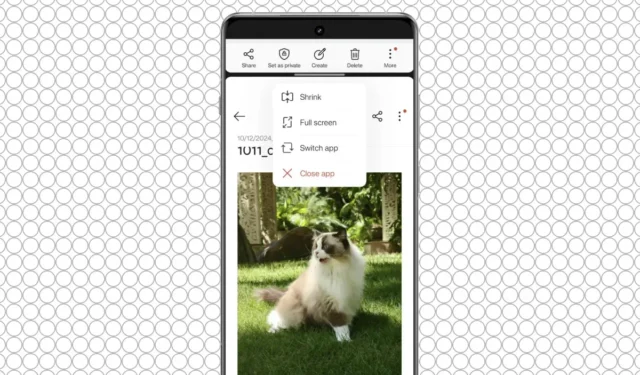
OnePlus 正在透過一項名為Open Canvas的突破性功能來提升其 Android 裝置上的多工處理能力。這項創新功能最初是在OnePlus Open 折疊手機上推出的,現在所有運行OxygenOS 15(基於Android 15)的OnePlus 智慧型手機都可以使用這項創新功能。 Canvas 體驗,以實現更流暢的體驗。
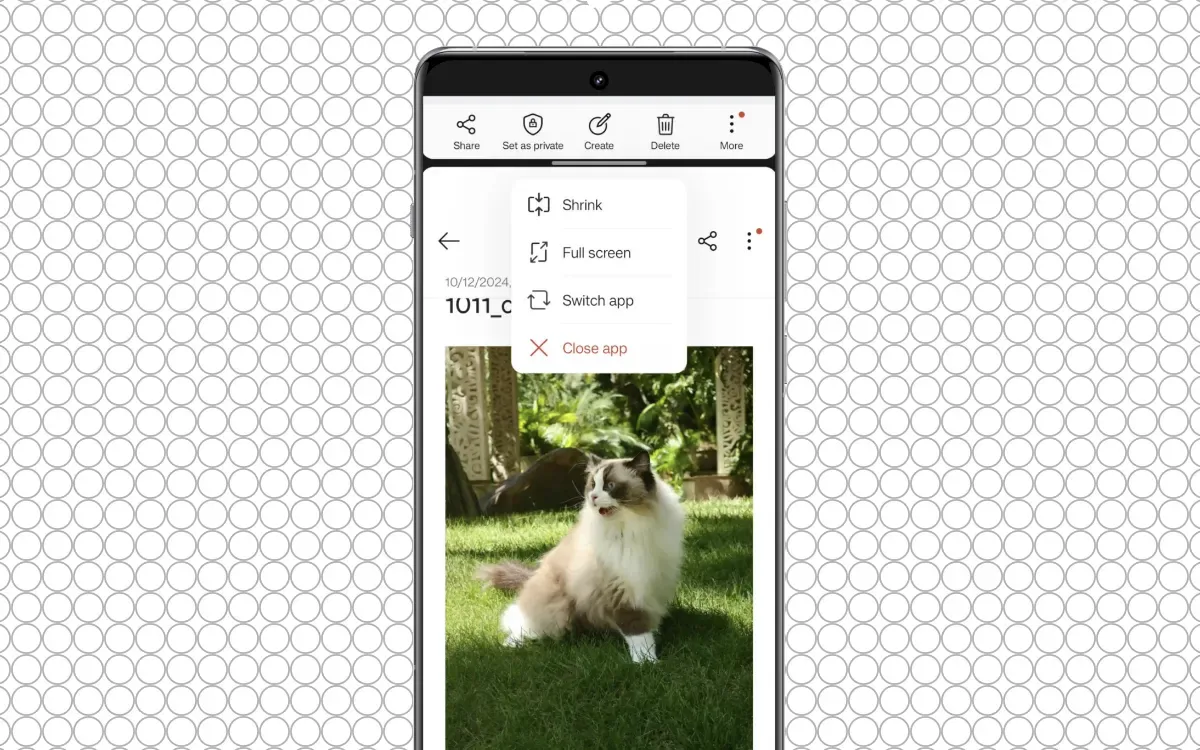
了解開放畫布
雖然 Android 提供了同時運行兩個應用程式的分割畫面功能,但智慧型手機上有限的螢幕空間往往會阻礙其效率。Open Canvas透過允許一個應用程式佔據螢幕的較大部分,同時提供對第二個應用程式的快速存取來解決這些限制。
例如,如果您正在 Chrome 中探索資訊並需要記下筆記,Open Canvas 使您可以將更多螢幕空間分配給 Chrome,只需輕按一下即可輕鬆切換到筆記應用程式。這增強了可用性,使兩個應用程式都能充分發揮作用,從而簡化您的多任務體驗。
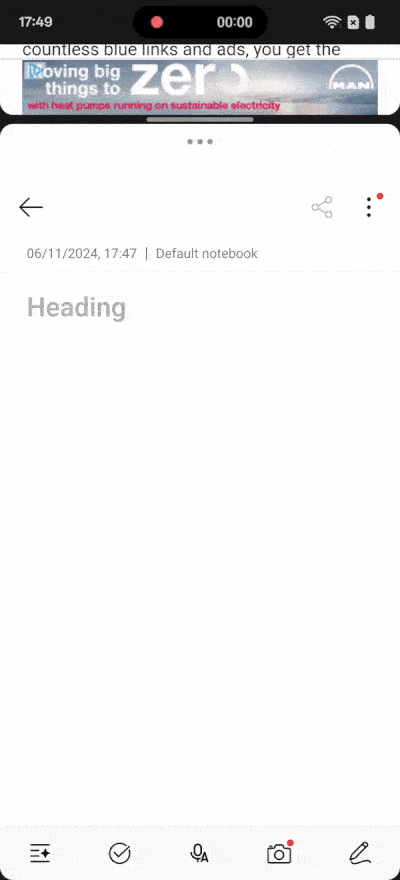
如何在 OnePlus 裝置上啟動 Open Canvas
設定 Open Canvas 非常簡單,具體操作方法如下:
- 開啟您想要在分割畫面模式下使用的主應用程式。
- 造訪最近使用的應用程式面板,點擊頂部應用程式旁邊的三點圖標,然後選擇分割畫面。或者,在應用程式上使用三指向上滑動來啟動分割畫面模式(確保在「設定」>「輔助功能和便利」>「分割畫面檢視」中啟用此手勢)。
- 從主畫面或應用程式抽屜中選擇您的第二個應用程式。值得注意的是,像 OnePlus Open 這樣的裝置也可以支援應用程式抽屜中的第三個應用程式。
- 若要最佳化您的視圖,請點擊任一應用程式上方的三點圖示(而非分隔欄),然後選擇「展開」功能來放大應用程式。對另一個應用程式重複此操作,根據您的需求調整分割畫面。
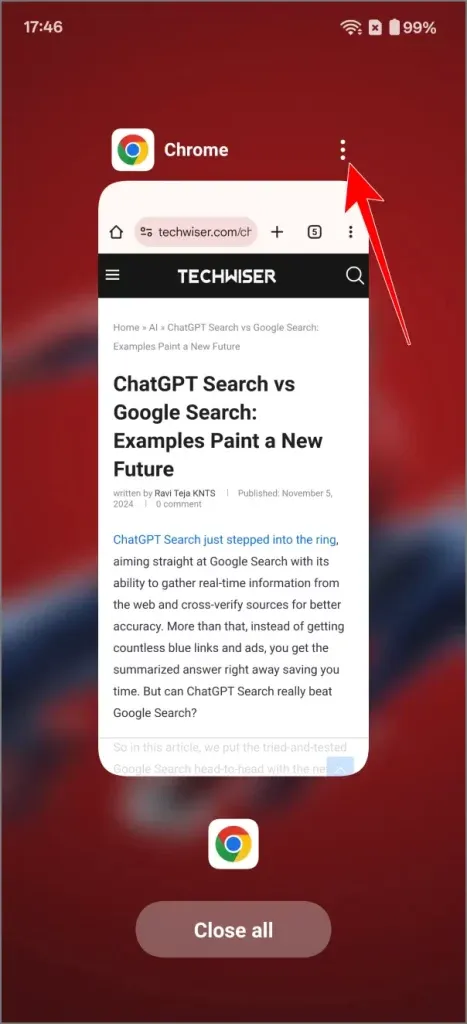

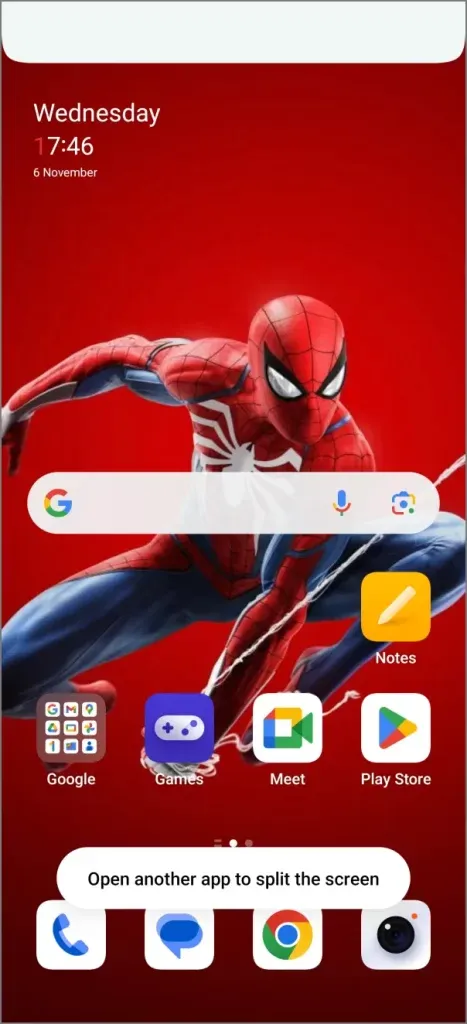
保存應用程式組合以便快速訪問
如果您經常使用特定的應用程式組合,例如 YouTube 和 Chrome,則可以進一步簡化多工處理。點擊分割畫面分隔線中間的三個點圖標,然後選擇另存為應用程式群組。這將在您的主螢幕上建立一個快捷方式,只需點擊一下即可在分割畫面模式下同時啟動兩個應用程式。
Open Canvas 進行多工處理的優勢
Android 上傳統的分割畫面功能常常讓人感到受限和僵化,導致許多用戶重新開始在應用程式之間切換。借助 Open Canvas,OnePlus 將這一標準轉變為更用戶友好的體驗。擴展應用程式和保存常用應用程式對的能力顯著提高了可用性和效率,使多工作業不僅更順暢,而且效率更高。
有關使用 Open Canvas 的更深入的詳細資訊和圖像,請造訪TechWiser。


發佈留言